Ponovno pokrenite KDE Plasma bez ponovnog pokretanja računala
Kada pokrenete a Linux distribucija s KDE Plasma radnom površinom — prekrasnim, ali ozloglašenim okruženjem koje prehranjuje resurse — a vi ostavljate svoje računalo uključeno dulje vrijeme, vjerojatno ćete otkriti da radna površina postaje malo troma nakon a nekoliko dana. Mnogi ljudi grizu metak i ponovno pokreću računalo, ali ako svoje računalo koristite kao poslužitelj bilo koje vrste, potpuno ponovno pokretanje sustava možda neće biti u planu.
Umjesto toga, ponovno pokrenite KDE Plasma samostalno.
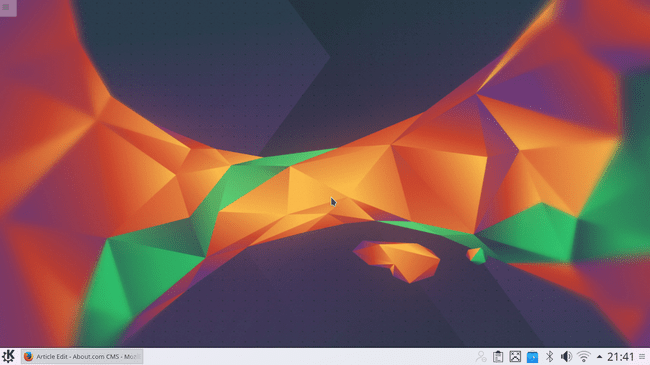
Kako ponovo pokrenuti KDE Plasma 4
Postupak za ponovno pokretanje KDE Plasma radne površine razlikuje se ovisno o verziji radne površine koju koristite. Za KDE Plasma 4, pritisnite Alt+F2 i unesite sljedeću naredbu:
killall plazma-desktop && kstart plazma-desktop
Prva naredba ubija trenutnu radnu površinu. Druga naredba ga ponovno pokreće.
Kako ponovo pokrenuti KDE Plasma 5
Za ponovno pokretanje KDE Plasma 5 radne površine, pritisnite Alt+F2 i unesite ovu naredbu:
kquitapp5 plazmashell && kstart plazmashell
Ako koristite plazma 5 / KDE Frameworks 5 i kstart naredba ne radi, pokušajte upotrijebiti kstart5 umjesto kstart.
Što rade naredbe
Naredbe u ovom procesu nude specifičnu funkcionalnost.
Što se događa kada pokrenete Killall
The ubiti naredba prekida sve procese povezane s imenom koje ste joj dali. Na primjer, ako pokrenete tri instance Firefox i izvršite sljedeću naredbu, tada će se sve pokrenute instance Firefoxa prekinuti:
ubiti firefox
Ova tehnika je korisna kada pokušavate ubiti Plasma desktop jer želite samo jedan proces trčanje i killallcommand osigurava da se ništa drugo ne pokreće kada izdate sljedeći kstartcommand.
Što se događa kada pokrenete KQuitapp5
Otkrijte više informacija o kquitapp5 naredbu pokretanjem sljedećeg u prozoru terminala:
kquitapp5 -h
KDE plazma desktop je d-bus omogućen i stoga možete dati naziv aplikacije koja pokreće Plasma desktop kquitapp5 da to zaustavi. U gornjim primjerima naziv aplikacije je plazmashell.
The kquitapp5 naredba prihvaća dva prekidača:
- --servis: Nadjačava naziv aplikacije i omogućuje vam da navedete puni naziv usluge koju želite zaustaviti
- --staza: Omogućuje vam da odredite put do sučelja d-busa za korištenje.
Što se događa kada pokrenete KStart
The kstart naredba pokreće aplikacije s posebnim svojstvima prozora. Također ponovno pokreće aplikaciju plazmashell.
Međutim, možete koristiti kstart pokrenuti bilo koju aplikaciju i odrediti različite parametre tako da se prozor prikazuje na određeni način. Na primjer, možete učiniti da se prozor pojavi na određenoj radnoj površini ili na svim radnim površinama ili možete maksimizirajte aplikaciju, postavite je na cijeli zaslon, postavite je na vrh drugih prozora ili čak ispod ostalih prozori.
Pomoću kstart pokrećete plazma shell kao samostalnu uslugu i ona nije ni na koji način povezana s terminalom.
